Een alarm maken in Android Marshmallow
Veel van de tools en functies die je nodig hebt van een smartphone zijn inbegrepen in de standaard apps. Een van deze tools is de wekker, die te vinden is in de standaard Clock-app van Marshmallow.
Het instellen van een alarm in de Klok-app vereist een paar korte stappen waarmee u binnen enkele ogenblikken een alarm kunt instellen. U kunt de tijd en datums specificeren waarop het alarm afgaat, evenals enkele aanvullende instellingen waarmee u uw alarmen echt kunt aanpassen aan hoe u ze moet gebruiken.
Hoe een alarm in te stellen op een Samsung Galaxy On5 in Android Marshmallow
De stappen in dit artikel zijn uitgevoerd op een Samsung Galaxy On5, in het Android-marshmallow-besturingssysteem. In deze handleiding wordt uitgelegd hoe u een alarm op uw telefoon kunt maken en hoe u verschillende instellingen voor dat alarm kunt configureren.
Stap 1: Open de map Apps .
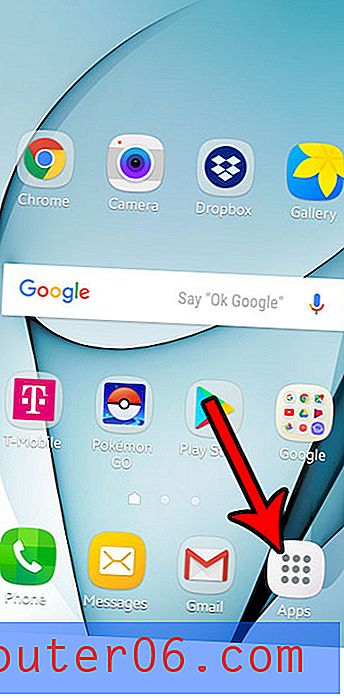
Stap 2: Raak het klokpictogram aan.
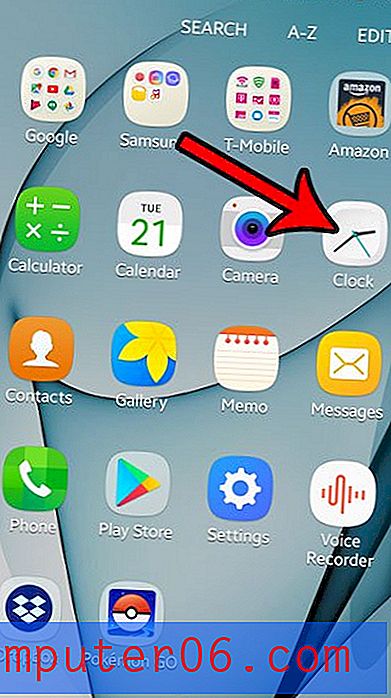
Stap 3: Selecteer het tabblad Alarm bovenaan het scherm.
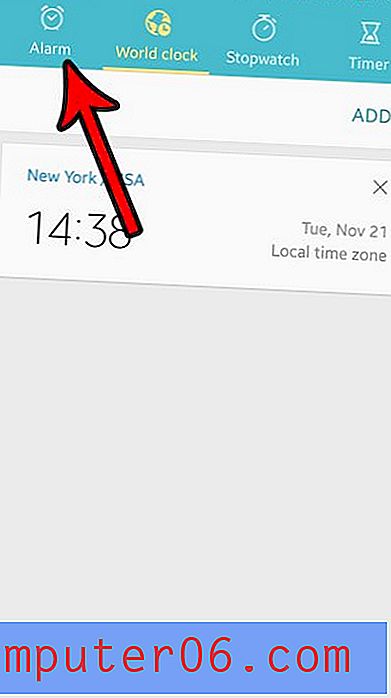
Stap 4: Kies de optie Toevoegen in de rechterbovenhoek van het scherm.
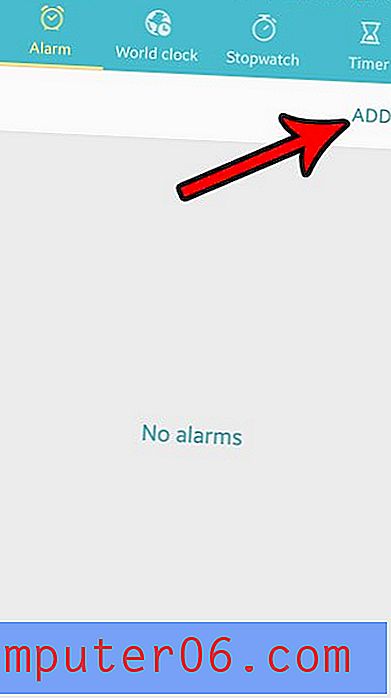
Stap 5: Pas de tijdkiezer bovenaan het scherm aan en configureer vervolgens de rest van de instellingen. Als je klaar bent, tik je op de knop Opslaan bovenaan het scherm.
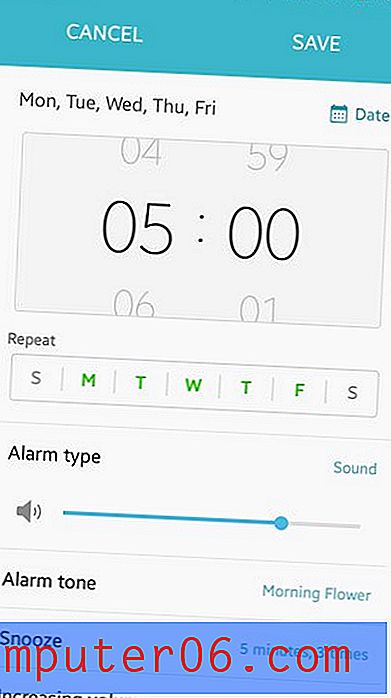
Hieronder vindt u een uitleg van elke instelling op het alarmscherm.
- Herhalen - als u op elk van de letters in dit gedeelte tikt, wordt het alarm op het opgegeven tijdstip op die dag van de week herhaald.
- Alarmtype - sleep de schuifregelaar om het volume van het alarm op te geven. Je kunt ook de knop Geluid aanraken en ervoor kiezen om het alarm ook te laten trillen.
- Alarmtoon - het aanraken van de standaard toonnaam (Morning Flower, in de afbeelding hierboven) brengt u naar een lijst met tonen waaruit u kunt kiezen.
- Snooze - stel de tijdsduur in tussen snoozes en het maximale aantal keren dat erop kan worden gedrukt.
- Volume verhogen - als u deze instelling inschakelt, wordt het alarmvolume gedurende de eerste 60 seconden dat het alarm klinkt verhoogd.
- Alarmnaam - maak een beschrijving voor het alarm zodat u het gemakkelijker kunt herkennen uit de lijst met alarmen in het hoofdmenu van het tabblad Alarm.
Wilt u dat de klok op uw telefoon automatisch wordt bijgewerkt voor zomertijd- en tijdzoneschakelaars? Leer hoe u netwerkgebaseerde tijd in Marshmallow kunt inschakelen, zodat u zich geen zorgen hoeft te maken over het handmatig bijwerken van de klok op uw telefoon.



